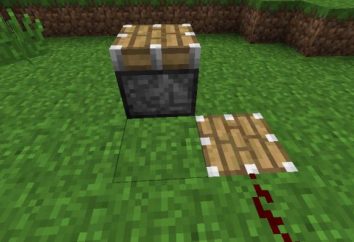Como é o ajuste correto da visão em "CS: GO"
Qualquer jogador que lança Counter Strike: Global Offensive, pensa sobre como ajustar a visão no "CS: GO". Afinal, a visão padrão de muitos não se adequa e é simplesmente desconfortável, mas em um jogo onde a reação desempenha um papel determinante, é necessário proporcionar conforto para si mesmo primeiro.
Infelizmente, não existe uma configuração simples através de um menu separado no jogo. É por isso que o ajuste da visão no "CS: GO" só pode ser realizado com a ajuda de comandos de console especializados .
Por que mudar o escopo?

Deve notar-se que o ajuste da visão em "CS: GO" é um elemento exclusivamente visual, o que torna a jogabilidade mais conveniente. Não há vantagens do ponto de vista técnico, isto é, cada jogador escolhe independentemente qual versão da visão para ele é a mais aceitável.
Vale a pena notar o fato de que alguns jogadores hardcore completamente desligaram a visão, jogando sem ela, o que também pode ser feito. Os profissionais que usam predominantemente AWP em jogos são treinados desta forma em outras armas, a fim de aprimorar a habilidade de atirar "do quadril".
Como inserir comandos?

Para inserir um comando, primeiro você deve abrir o console. Para fazer isso, você precisa pressionar o botão "~" e digitar os comandos que lhe interessam na janela que aparece. Preste especial atenção ao fato de que o console era inglês, porque, de outra forma, você simplesmente não pode entrar em nenhum comando.
Ao contrário das versões antigas do Counter Strike no novo atirador online, o console já foi feito mais por conveniência. Por exemplo, ajusta a visão no "CS: GO", seleciona o tempo, bem como outros elementos secundários. Todos os tipos de reinícios pelo anfitrião, matando todos os mesmos time e coisas estão no passado.
Que comandos você precisa inserir?

Para ajustar a visão no "CS: GO" pode ser através da introdução de vários comandos. Deve notar-se que, se o comando habilitar ou desabilitar uma determinada função, neste caso, depois dele, é necessário escrever "0" – "off" ou "1" – "on": "
- Cl_crosshairgap_usewaeponvalue. O uso deste comando é relevante para o estilo 4 e 5. Ele só pode ser usado se você tiver uma visão em "CS: GO". Ativa ou desativa o Crosshairgrap diferente para diferentes tipos de armas.
- Cl_crosshairsize. Define o comprimento das divisões. Se você definir o valor como 0, neste caso, a visão não será de todo.
- Cl_crosshairdot. Liga ou desliga o ponto que está no centro da visão. Além disso, você pode simplesmente substituir a visão no "CS: GO" até o ponto.
- Cl_crosshaircolor. Após o comando, os números de 1 a 5 são inseridos para ajustar a cor da visão.
- Cl_crosshairstyle. Após o comando, os números de 1 a 5 são inseridos para alterar o estilo de avistamento.
- Cl_crosshairgap. O tamanho do espaço entre as divisões da visão está definido. Vale a pena notar que os jogadores profissionais geralmente definem o valor de 1.
- Cl_crosshair_drawoutline. Ativar ou desativar o curso ao redor do escopo.
- Cl_crosshairusefa. Faz a visão em "CS: GO" transparente ou opaca.
Se você não sabe qual é a melhor maneira de definir suas próprias vistas, e não sabe o que elas podem ser e o que é mais conveniente, você pode assistir os vídeos de jogadores profissionais. Muitas vezes eles descrevem suas configurações em detalhes.